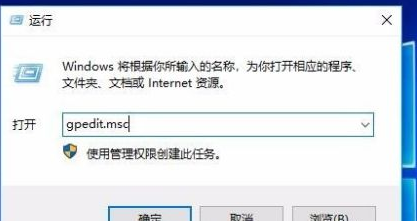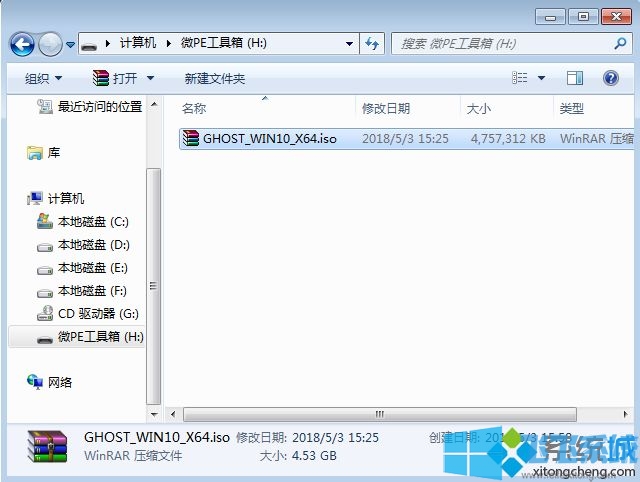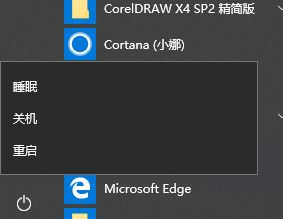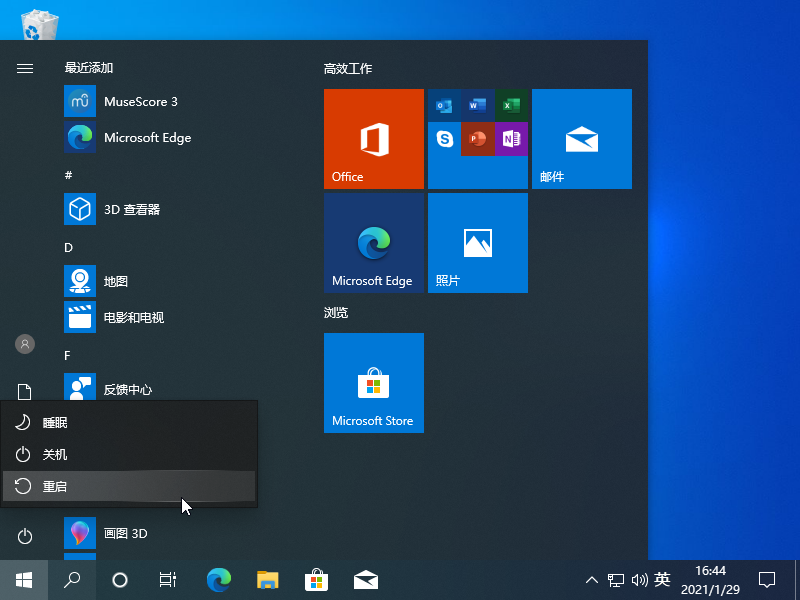win10系统xps查看器在哪里?教你添加xps查看器图文教程
- 编辑:飞飞系统
- 时间:2019-09-18
win10系统xps查看器在哪里? XPS文档是一种电子文件格式,XPS查看器自然是用来查看XPS文件的。“XPS 文档”是任何保存到 XML 纸张规范或 .xps 格式的文件可在 Windows 中用于打印的任意程序来创建 XPS 文档(.xps 文件),在win10系统中没有xps查看器的话无法进行常规操作,该怎么办?本文中飞飞系统给大家带来带来win10开启xps查看器的操作方法!
2、找到xps查看器,还有xps服务,勾选,点击确定。
如果没有找到,您还可以尝试:
3、Win+I打开设置,找到:"应用和功能"-->"管理可选功能"-->"添加功能"-->找到xps查看器。
通过上述步骤进行操作就可以完成添加,在win10系统中添加xps查看器了!
以上便是飞飞一键重装系统给大家介绍的添加xps查看器图文教程!
添加xps查看器图文教程
1、按下win键,打开开始菜单,搜索“控制面板”,点击“程序”,点击“启用或关闭Windows功能”;2、找到xps查看器,还有xps服务,勾选,点击确定。
如果没有找到,您还可以尝试:
3、Win+I打开设置,找到:"应用和功能"-->"管理可选功能"-->"添加功能"-->找到xps查看器。
通过上述步骤进行操作就可以完成添加,在win10系统中添加xps查看器了!
以上便是飞飞一键重装系统给大家介绍的添加xps查看器图文教程!